Personnalisation du clavier virtuel – Sony Xperia Z4 Tablet SGP771 Manuel d'utilisation
Page 63
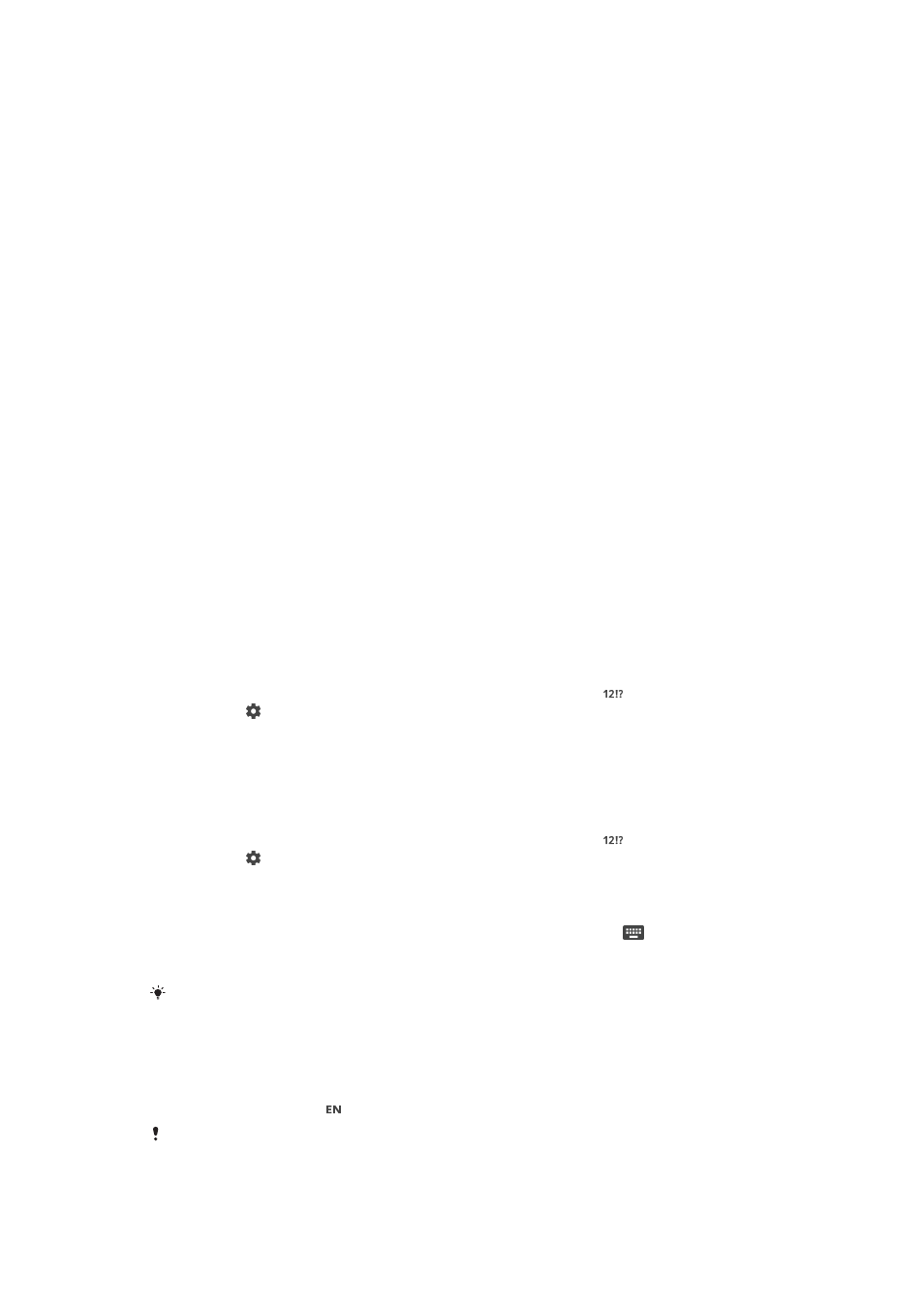
Pour sélectionner du texte
1
Entrez du texte, puis tapez deux fois sur ce texte. Le mot sur lequel vous tapez
est encadré par des taquets.
2
Faites glisser les taquets vers la gauche ou vers la droite pour sélectionner
davantage de texte.
Pour modifier du texte
1
Saisissez du texte, puis appuyez deux fois sur le texte que vous avez saisi afin de
faire apparaître la barre des applications.
2
Sélectionnez le texte que vous voulez modifier, puis utilisez la barre des
applications pour procéder aux modifications désirées.
Pour utiliser la loupe
•
Lorsque vous entrez du texte, tapez sur le champ de texte et touchez-le de
manière prolongée pour voir le texte agrandi et pour placer le curseur à
l’emplacement désiré dans le champ de texte.
Personnalisation du clavier virtuel
Lorsque vous saisissez du texte à l'aide du clavier virtuel, vous pouvez accéder au clavier
et aux autres réglages de saisie de texte vous permettant, par exemple, de définir des
options pour les langues de saisie, la saisie intuitive et la correction du texte. Vous
pouvez obtenir des suggestions de mots pour une langue à la fois en désactivant la
fonction intelligente de détection de la langue.
Le clavier peut utiliser du texte provenant de messageries et d'autres applications pour
apprendre votre style d'écriture. Vous trouverez également un manuel de
personnalisation vous présentant les réglages les plus basiques pour une prise en main
rapide. Vous pouvez choisir d'utiliser d'autres claviers et passer d'un clavier à l'autre. Par
exemple, vous pouvez sélectionner le clavier chinois Xperia™ ou le clavier japonais
Xperia™.
Pour accéder aux réglages du clavier virtuel
1
Lorsque vous saisissez du texte avec le clavier virtuel, tapez sur .
2
Tapez sur , puis sur
Réglages du clavier et modifiez les réglages comme vous
le souhaitez.
3
Pour ajouter une langue de saisie, tapez sur
Langues de saisie et cochez les
cases correspondantes.
4
Tapez sur
OK pour confirmer.
Pour modifier les réglages de suggestion de mot
1
Lorsque vous saisissez du texte avec le clavier virtuel, tapez sur .
2
Tapez sur , puis sur
Réglages du clavier > Suggestions de mots.
3
Sélectionnez une option.
Pour sélectionner un clavier
1
Lorsque vous saisissez du texte avec le clavier virtuel, appuyez sur
en bas à
droite de l'écran.
2
Sélectionnez une option.
Pour activer plus d'options de clavier, appuyez sur
Autres claviers, puis faites glisser les
curseurs correspondants vers la droite.
Pour modifier la langue d'écriture en utilisant le clavier virtuel
•
Lorsque vous saisissez du texte à l’aide du clavier virtuel, appuyez sur l'icône de la
langue de saisie pour alterner entre les langues de saisie sélectionnées. Par
exemple, appuyez sur jusqu'à ce que la langue de saisie souhaitée s'affiche.
Cette fonction n'est disponible que si vous avez sélectionné plusieurs langues de saisie.
63
Il existe une version Internet de cette publication. © Imprimez-la uniquement pour usage privé.